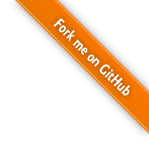windows10 使用 vim
Vim 是从 vi 发展出来的一个文本编辑器。代码补全、编译及错误跳转等方便编程的功能特别丰富,在程序员中被广泛使用。
简单的来说, vi 是老式的字处理器,不过功能已经很齐全了,但是还是有可以进步的地方。 vim 则可以说是程序开发者的一项很好用的工具。
连 vim 的官方网站 (https://www.vim.org/) 自己也说 vim 是一个程序开发工具而不是文字处理软件。
做 Linux 开发的小伙伴应该非常熟悉 vim, 它可以很方便的在命令行里编辑任何文件。那么 windows 下如何使用 vim 编辑器呢?本文将介绍 windows 下 vim 的安装与配置,推荐使用 git bash 搭配 vim。
1、下载 windows 版本 vim
Github 下载地址: Releases · vim/vim-win32-installer (github.com)
选择 64 位版本
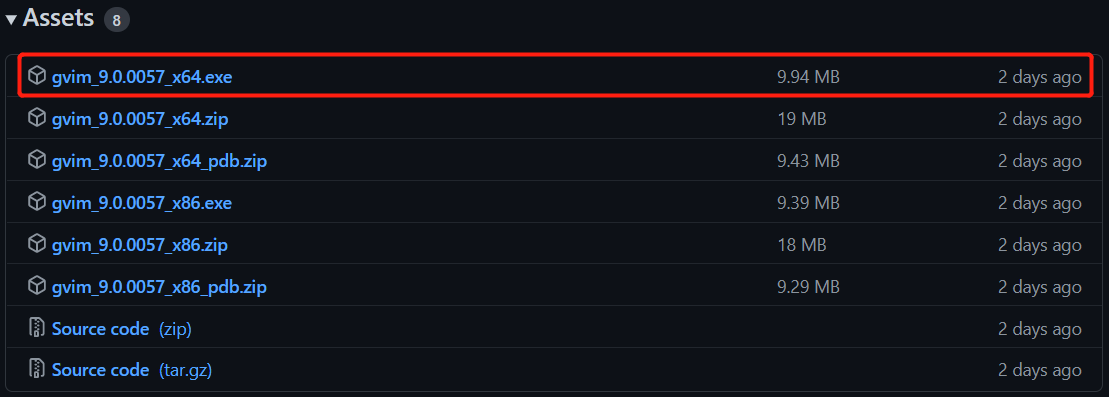
2、安装 vim
1、双击下载的 gvim_9.0.0057_x64.exe,进入安装向导,首先选择语言并进入安装界面
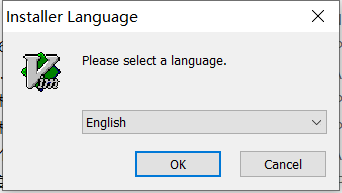
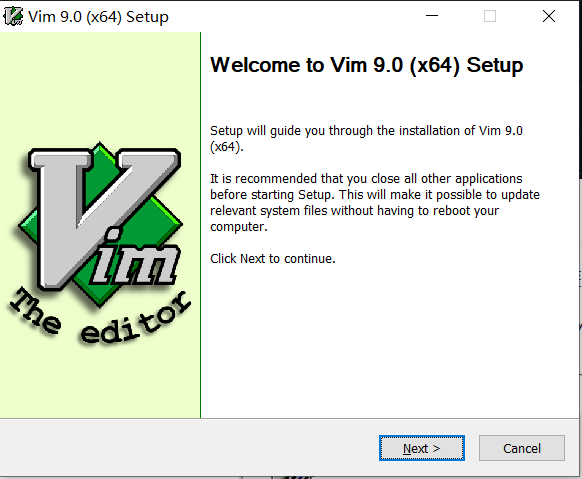
2、接受协议,点击 next
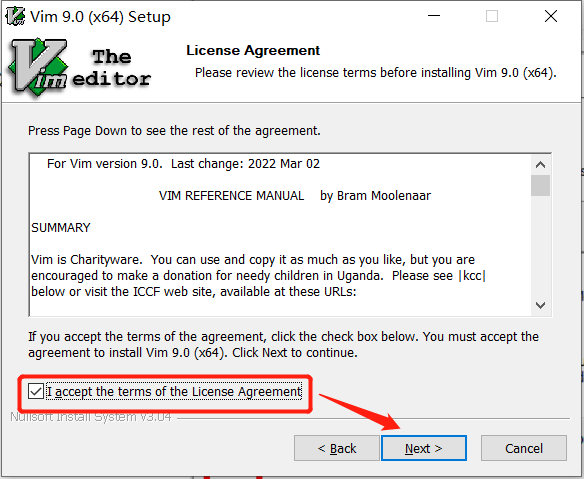
3、选择要安装的内容,默认即可
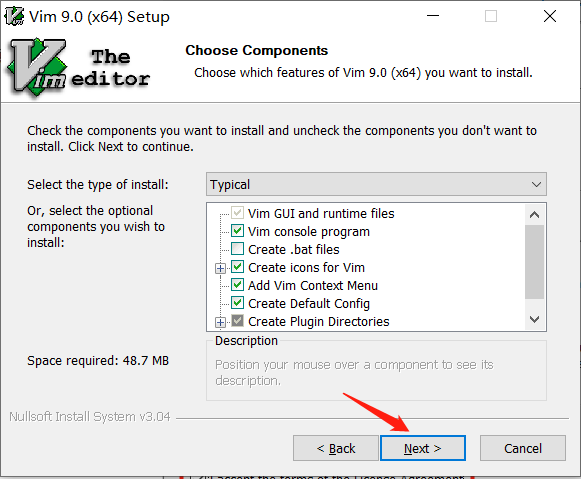
4、选择 vim 的设置,默认即可
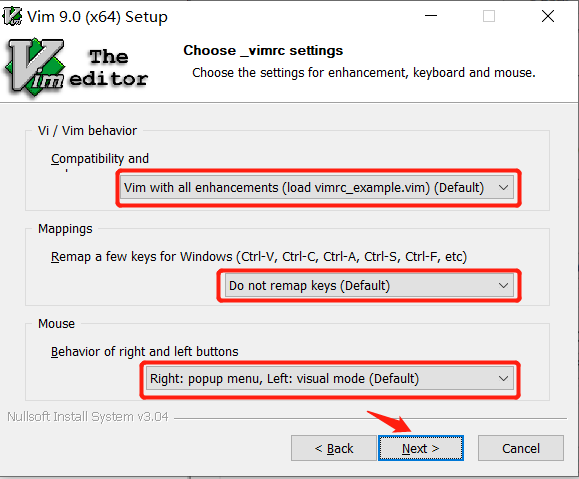
5、选择安装路径,点击 install
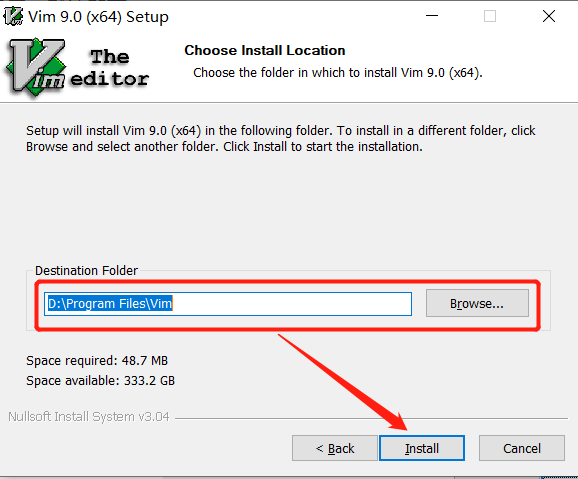
6、出现如下界面代表安装成功
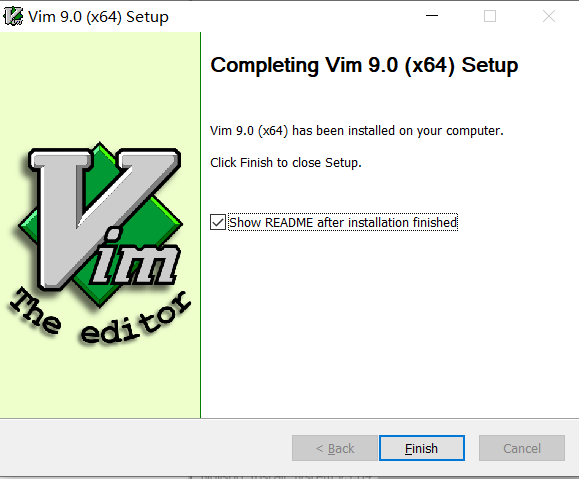
3、添加 Path 环境变量
如果要通过 cmd 或者 windows powershell 直接启动 gvim 和 vim,需要在环境变量中添加 vim 的安装路径。
1、打开 设置->系统->关于->高级系统设置->环境变量
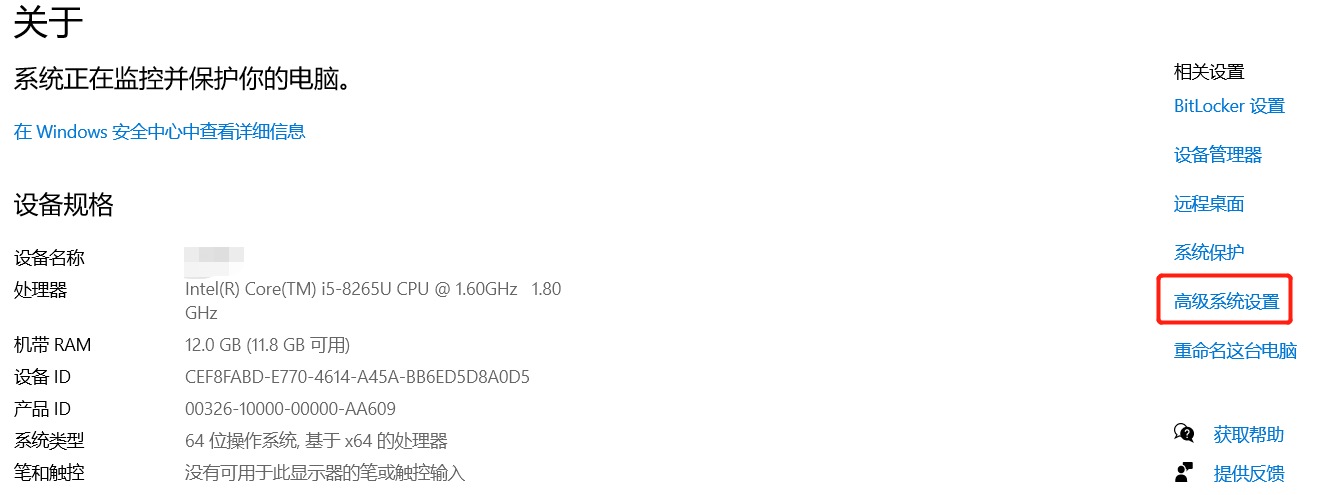
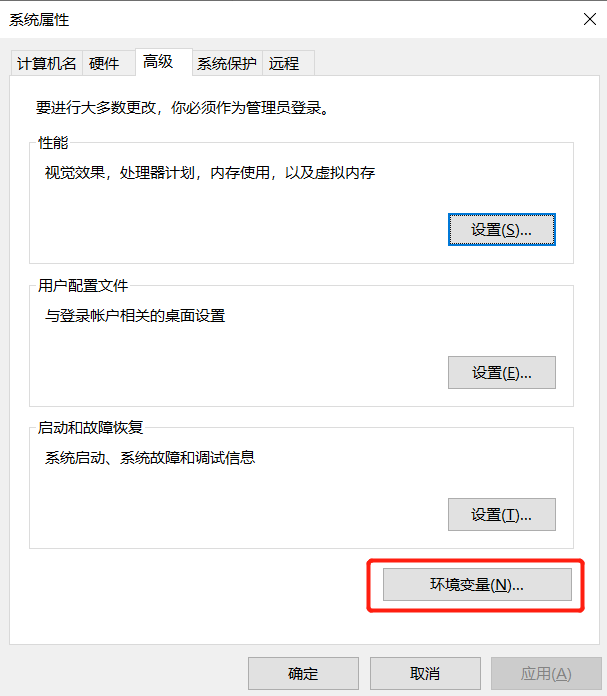
2、找到刚刚安装的 vim 路径,复制此路径
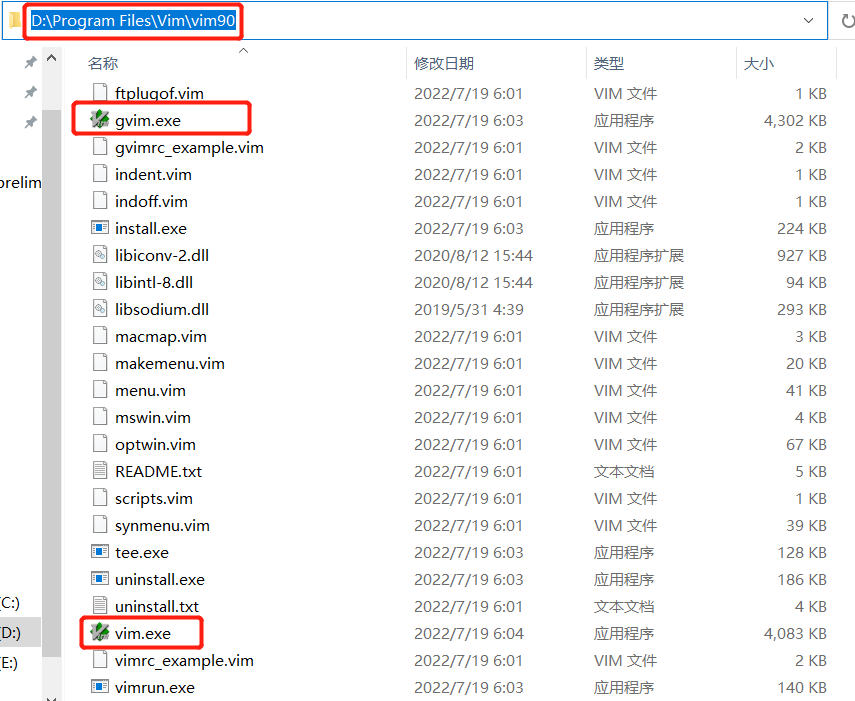
3、在系统变量中找到 Path 并编辑
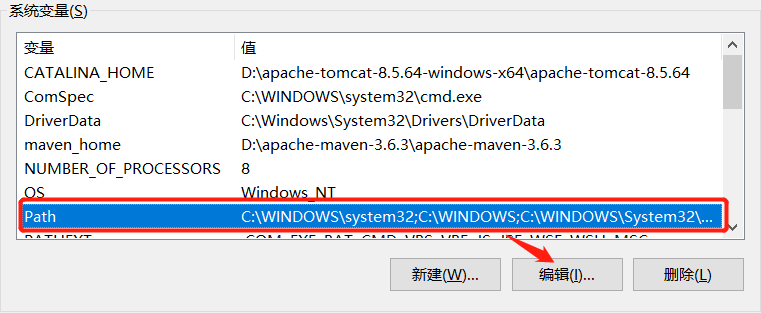
4、点击新建,并将刚才复制的路径粘贴到此
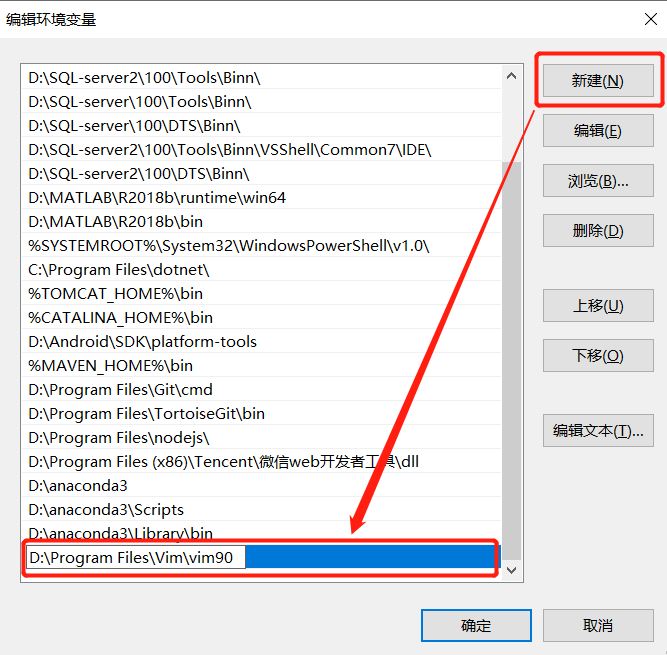
5、点击确定,一共三个窗口,三次确定
4、vim 介绍
安装结束后,点击开始菜单,会发现 vim 文件夹内有好多与 vim 相关的程序,而且名字都不一样,如下图:
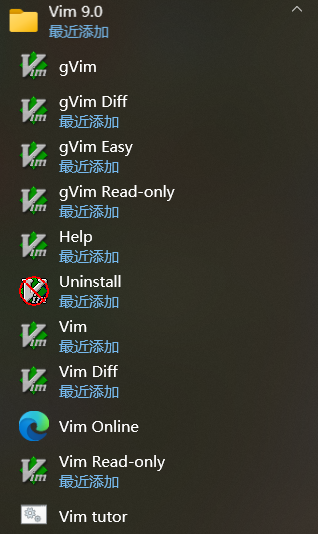
它们的区别如下:
1、有 g 和没有 g
gVim 是在windows下的Gui图形用户界面的的 vim (GUI Vim),支持windows的一些快捷方式,支持鼠标操作;
vim 是在windows下的类似linux vi 编辑的界面,只能用键盘操作;
vim 的操作指令同时适用于gVim.
2、Vim, Vim Diff, Vim Easy, Vim Read-only
Diff 是用来对比两个文件内容用的,直接打开挺没用的,不过直接拖2个文件到快捷方式上倒是可行;
Easy 启动的时候是insert模式,适合普通windows用户的习惯;
Read-Only的用途: 比如用read-only打开已经用vim打开过的文件,就不会提示让人烦躁的 .swp 文件存在的问题.
5、配置 vim
这时,你可以通过 cmd 打开 vim 使用了,或者你可以使用 gVim(推荐使用 gVim),但是你会发现 gVim 的界面很难看,接下来将会进行一些简单的配置。
Vim 不像其他的 IDE 会有一个图形化的配置界面,你需要将你的配置写到一个配置文件里面,Vim 在启动的时候会读取这个文件,然后根据文件需要去配置 Vim。Win 下的配置文件是 _vimrc,相当于 Linux 下的 .vimrc,该文件在安装好的 vim 文件夹下。
配置前准备工作:
- 为了进行颜色主题配置,首先下载solarized主题,地址: Solarized (ethanschoonover.com)。
- 下载后将里面的 solarized.vim 文件(该文件在解压后的 \solarized\solarized\vim-colors-solarized\colors)放到安装目录下的 vim90 文件夹中的 colors 文件夹下,按笔者的安装路径应该是
D:\Program Files\Vim\vim90\colors下。 - 在配置某个配置之前,可以先查看一下目前默认的是否开启,如果开启就不用配置了。具体查看方法是,在 normal 模式下,输入该配置,并加上 “?” 回车。例如:
:set number?表示查看是否设置行号。 - 在安装目录下新建
.undo文件夹(即D:\Program Files\Vim\.undo,也可放在自己喜欢的位置),用来保存历史文件(需要在 _vimrc 中设置,即下面的配置信息中的undodir),使得某个文件关闭后,再次打开也可以还原之前的更改。
1、基本配置如下
1 | " 基本配置 |
——未完待续——
- 本文作者: Jiong Zhang
- 本文链接: https://jzhangCSER01.github.io/2022/07/24/windows-vim/
- 版权声明: 本博客所有文章除特别声明外,均采用 MIT 许可协议。转载请注明出处!